So schützen Sie einen Ordner auf dem Mac mit einem Passwort
Veröffentlicht: 2021-09-04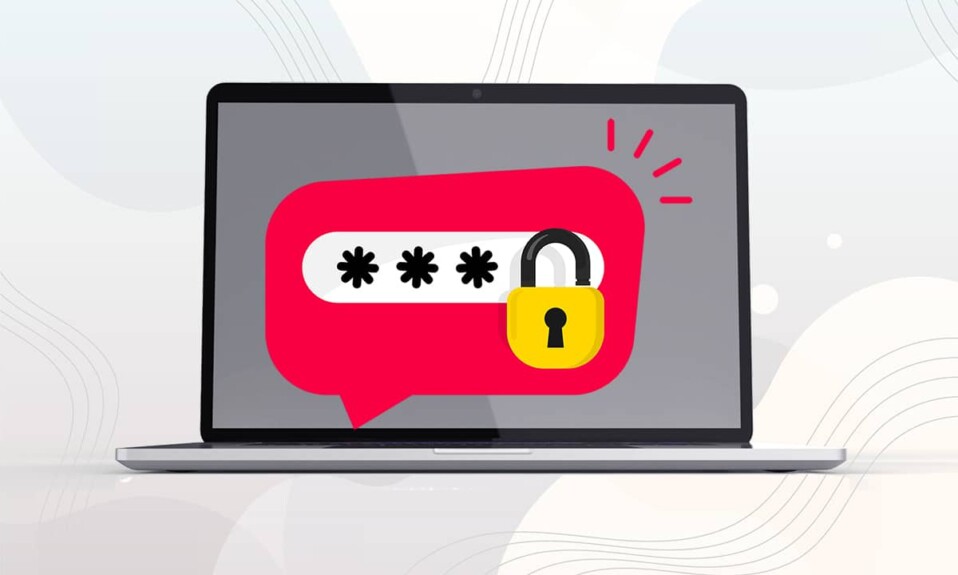
Der Kennwortschutz eines Ordners ist eines der wichtigsten Dienstprogramme auf jedem Gerät, insbesondere auf Laptops. Es hilft uns, Informationen privat zu teilen und zu verhindern, dass ihre Inhalte von anderen gelesen werden. Bei anderen Laptops und PCs besteht der einfachste Weg zur Wahrung dieser Art von Privatsphäre darin, die Datei oder den Ordner zu verschlüsseln . Glücklicherweise bietet der Mac einen einfacheren Weg, der stattdessen die Zuweisung eines Passworts für die jeweilige Datei oder den entsprechenden Ordner beinhaltet. Lesen Sie diese Anleitung, um zu erfahren, wie Sie einen Ordner auf dem Mac mit oder ohne das Festplattendienstprogramm mit einem Kennwort schützen.
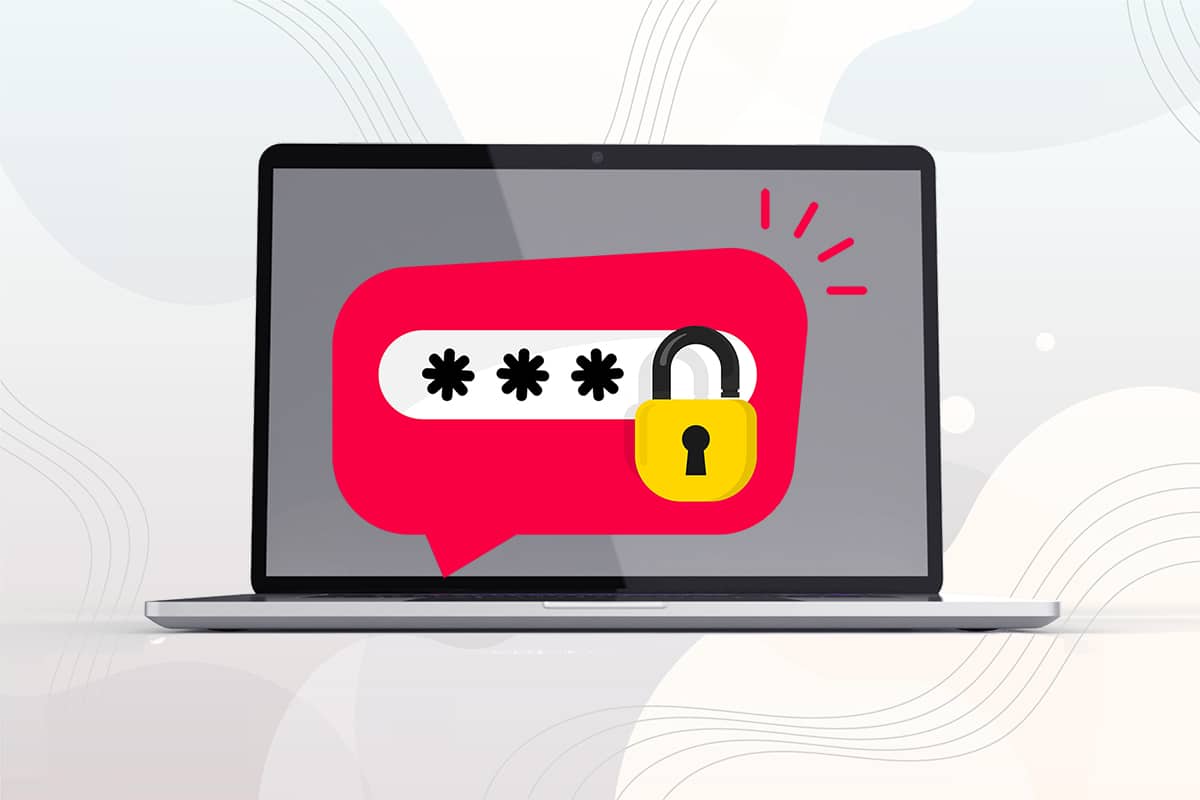
Inhalt
- So schützen Sie einen Ordner auf dem Mac mit einem Passwort
- Methode 1: Schützen Sie einen Ordner auf dem Mac mit dem Festplattendienstprogramm mit einem Kennwort
- Methode 2: Schützen Sie einen Ordner auf dem Mac ohne das Festplattendienstprogramm mit einem Kennwort
- Methode 2A: Verwenden Sie die Notes-Anwendung
- Methode 2B: Verwenden Sie die Vorschauanwendung
- Methode 3: Verwenden Sie Anwendungen von Drittanbietern
- Wie entsperre ich gesperrte Dateien auf dem Mac?
So schützen Sie einen Ordner auf dem Mac mit einem Passwort
Es gibt mehrere Gründe, warum Sie einem bestimmten Ordner in Ihrem MacBook ein Passwort zuweisen möchten. Einige davon sind unten aufgeführt:
- Datenschutz: Einige Dateien dürfen nicht mit allen geteilt werden. Aber wenn Ihr MacBook entsperrt ist, kann fast jeder durch seinen Inhalt navigieren. Hier kommt der Passwortschutz ins Spiel.
- Selektive Freigabe : Wenn Sie verschiedene Dateien an eine bestimmte Benutzergruppe senden müssen, diese mehreren Dateien jedoch im selben Ordner gespeichert sind, können Sie sie einzeln mit einem Kennwort schützen. Auf diese Weise können, selbst wenn Sie eine konsolidierte E-Mail senden, nur die Benutzer, die das Kennwort kennen, die spezifischen Dateien entsperren, auf die sie zugreifen sollen.
Jetzt kennen Sie einige Gründe, warum Sie möglicherweise eine Datei oder einen Ordner auf dem Mac mit einem Kennwort schützen müssen. Lassen Sie uns einen Blick darauf werfen, wie Sie dasselbe tun können.
Methode 1: Schützen Sie einen Ordner auf dem Mac mit dem Festplattendienstprogramm mit einem Kennwort
Die Verwendung des Festplatten-Dienstprogramms ist die einfachste Methode, um eine Datei oder einen Ordner auf dem Mac mit einem Kennwort zu schützen.
1. Starten Sie das Festplatten-Dienstprogramm aus dem Mac -Dienstprogramme-Ordner, wie gezeigt.
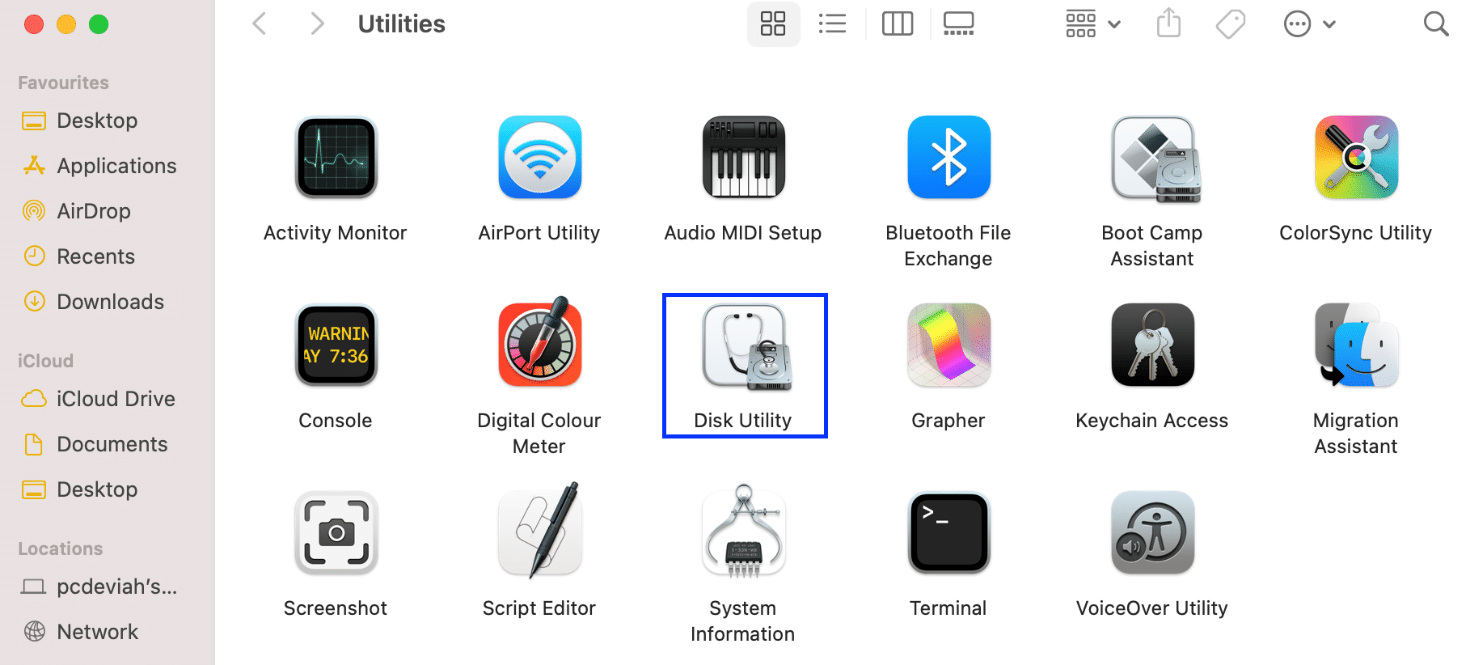
Öffnen Sie alternativ das Fenster des Festplatten-Dienstprogramms, indem Sie auf der Tastatur die Tasten Strg + Befehl + A drücken.
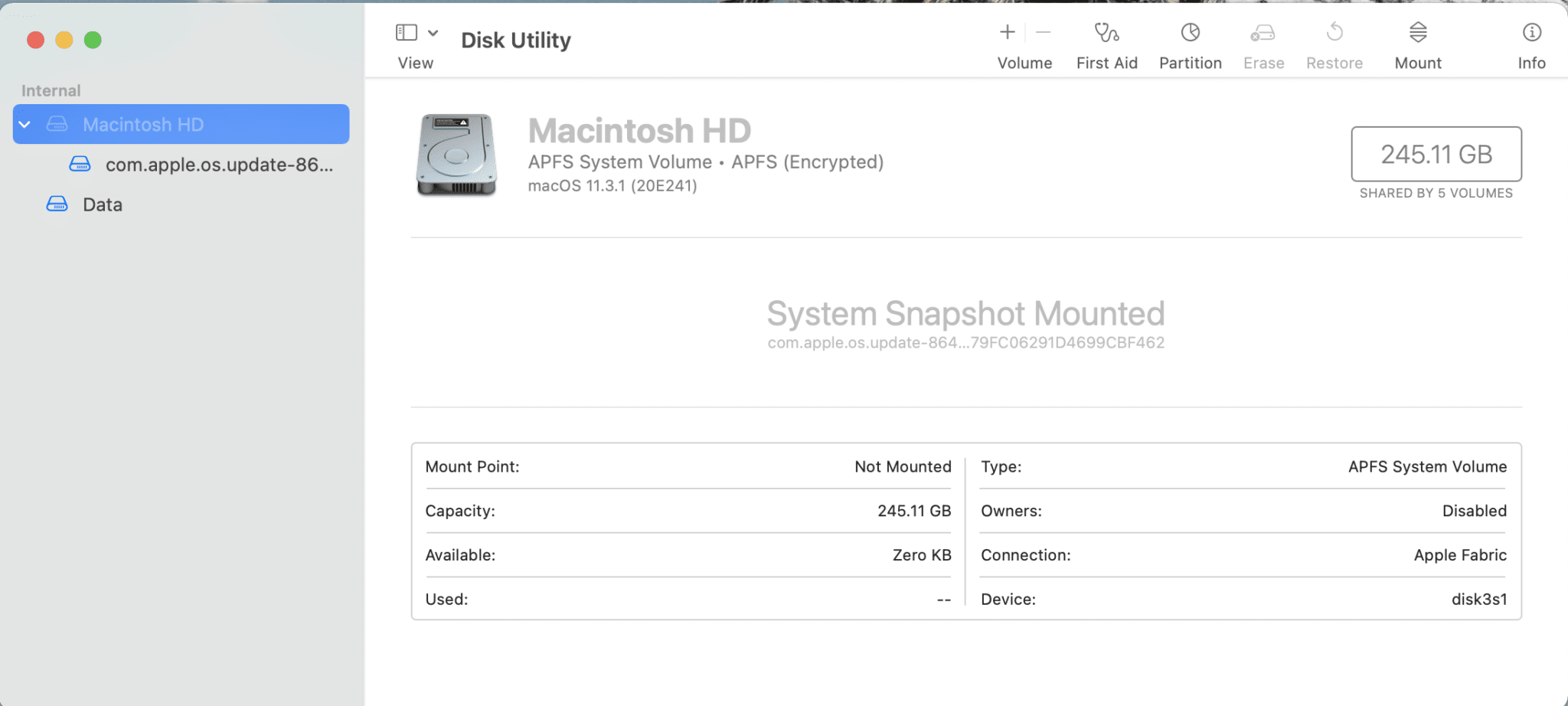
2. Klicken Sie im oberen Menü im Fenster des Festplatten-Dienstprogramms auf Datei .
3. Wählen Sie Neues Bild > Bild aus Ordner , wie unten abgebildet.
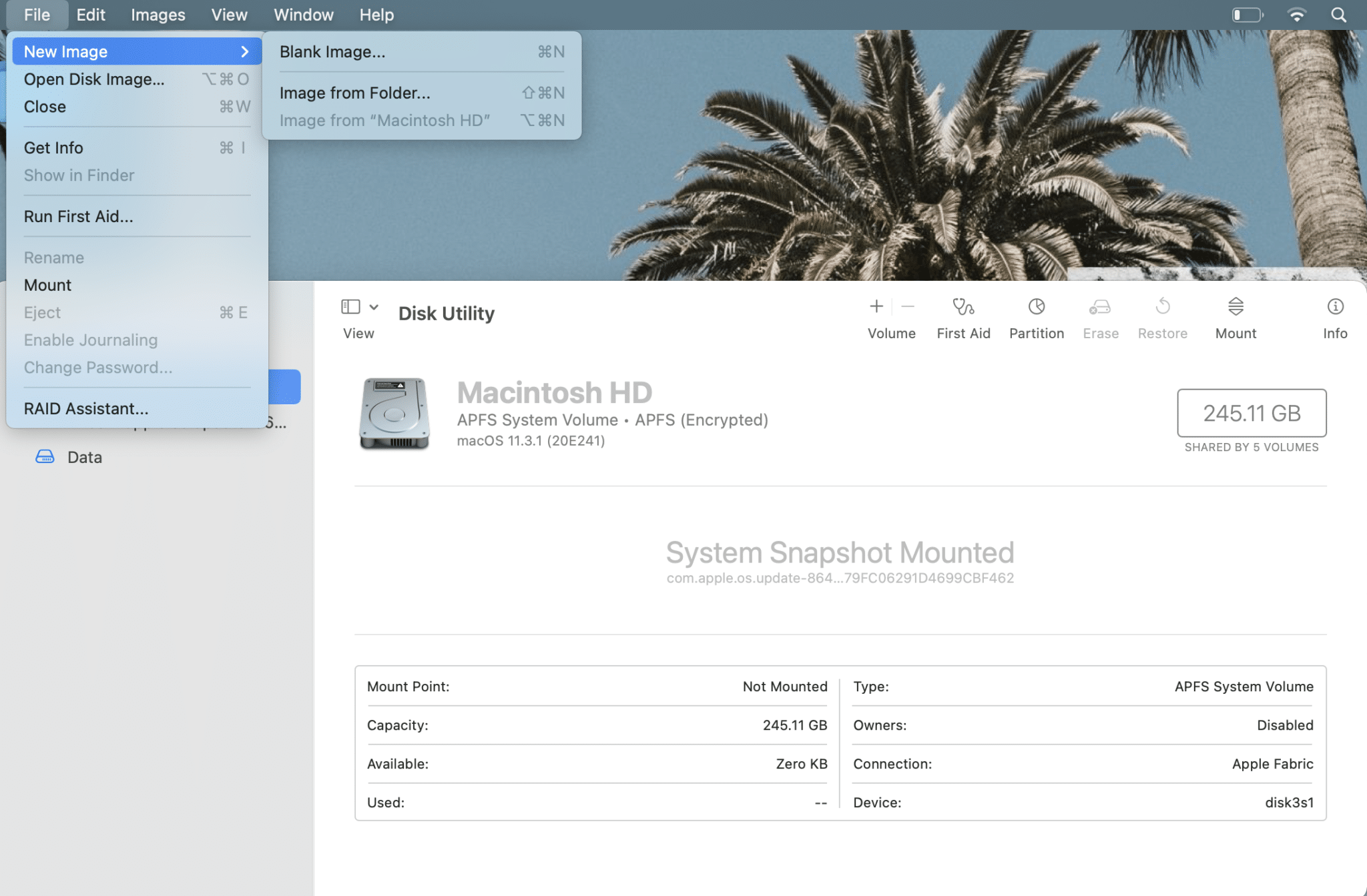
4. Wählen Sie den Ordner aus, den Sie mit einem Passwort schützen möchten.
5. Wählen Sie im Dropdown-Menü Verschlüsselung die Option 128-Bit-AES-Verschlüsselung (empfohlen) aus. Dies ist schneller zu verschlüsseln und zu entschlüsseln und bietet eine angemessene Sicherheit.
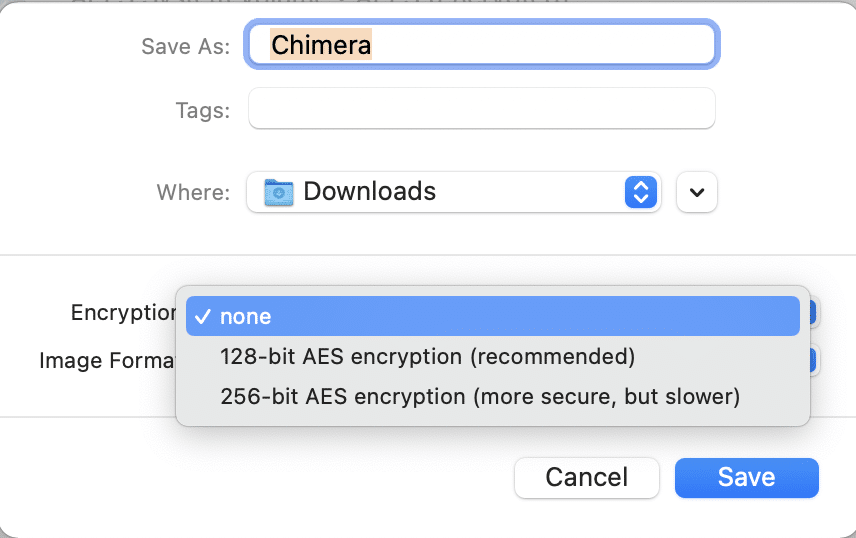
6. Geben Sie das Passwort ein, das zum Entsperren des passwortgeschützten Ordners verwendet wird, und bestätigen Sie es, indem Sie es erneut eingeben.
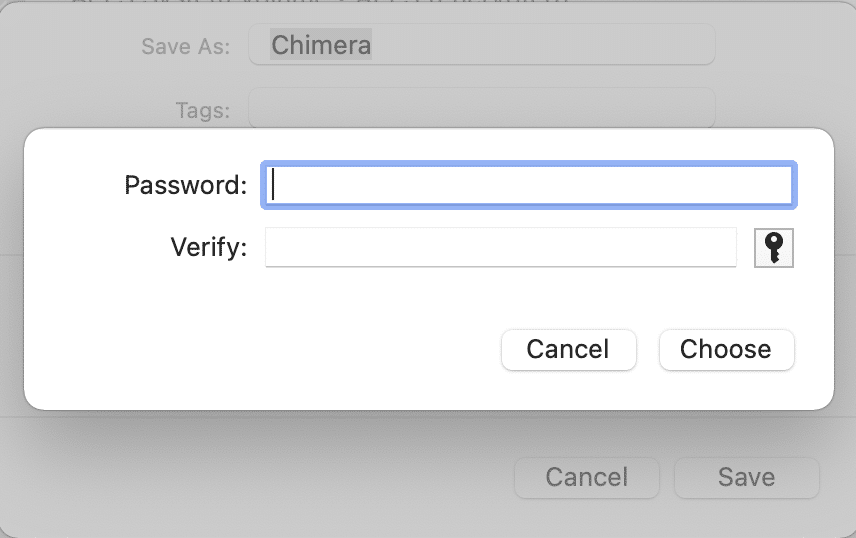
7. Wählen Sie aus der Dropdown-Liste Bildformat die Option Lesen/Schreiben aus.
Hinweis: Wenn Sie andere Optionen auswählen, können Sie nach der Entschlüsselung keine neuen Dateien hinzufügen oder aktualisieren.
8. Klicken Sie abschließend auf Speichern . Sobald der Vorgang abgeschlossen ist, werden Sie vom Festplattendienstprogramm benachrichtigt.
Die neue verschlüsselte .DMG-Datei wird neben dem ursprünglichen Ordner am ursprünglichen Speicherort erstellt, es sei denn, Sie haben den Speicherort geändert. Das Disk-Image ist jetzt passwortgeschützt, sodass nur Benutzer darauf zugreifen können, die das Passwort kennen.
Hinweis: Die ursprüngliche Datei/der ursprüngliche Ordner bleibt entsperrt und unverändert . Um die Sicherheit weiter zu erhöhen, können Sie daher den ursprünglichen Ordner löschen und nur die gesperrte Datei/den gesperrten Ordner zurücklassen.
Lesen Sie auch: So verwenden Sie den Ordner „Dienstprogramme“ auf dem Mac
Methode 2: Schützen Sie einen Ordner auf dem Mac ohne das Festplattendienstprogramm mit einem Kennwort
Diese Methode eignet sich am besten, wenn Sie einzelne Dateien unter macOS mit einem Passwort schützen möchten. Sie müssen keine zusätzlichen Apps aus dem App Store herunterladen.
Methode 2A: Verwenden Sie die Notes-Anwendung
Diese Anwendung ist einfach zu bedienen und kann innerhalb von Sekunden eine gesperrte Datei erstellen. Sie können entweder eine neue Datei in Notes erstellen oder ein Dokument von Ihrem iPhone scannen, um es mit dieser Anwendung zu sperren. Befolgen Sie dazu die angegebenen Schritte:
1. Öffnen Sie die Notizen -App auf dem Mac.
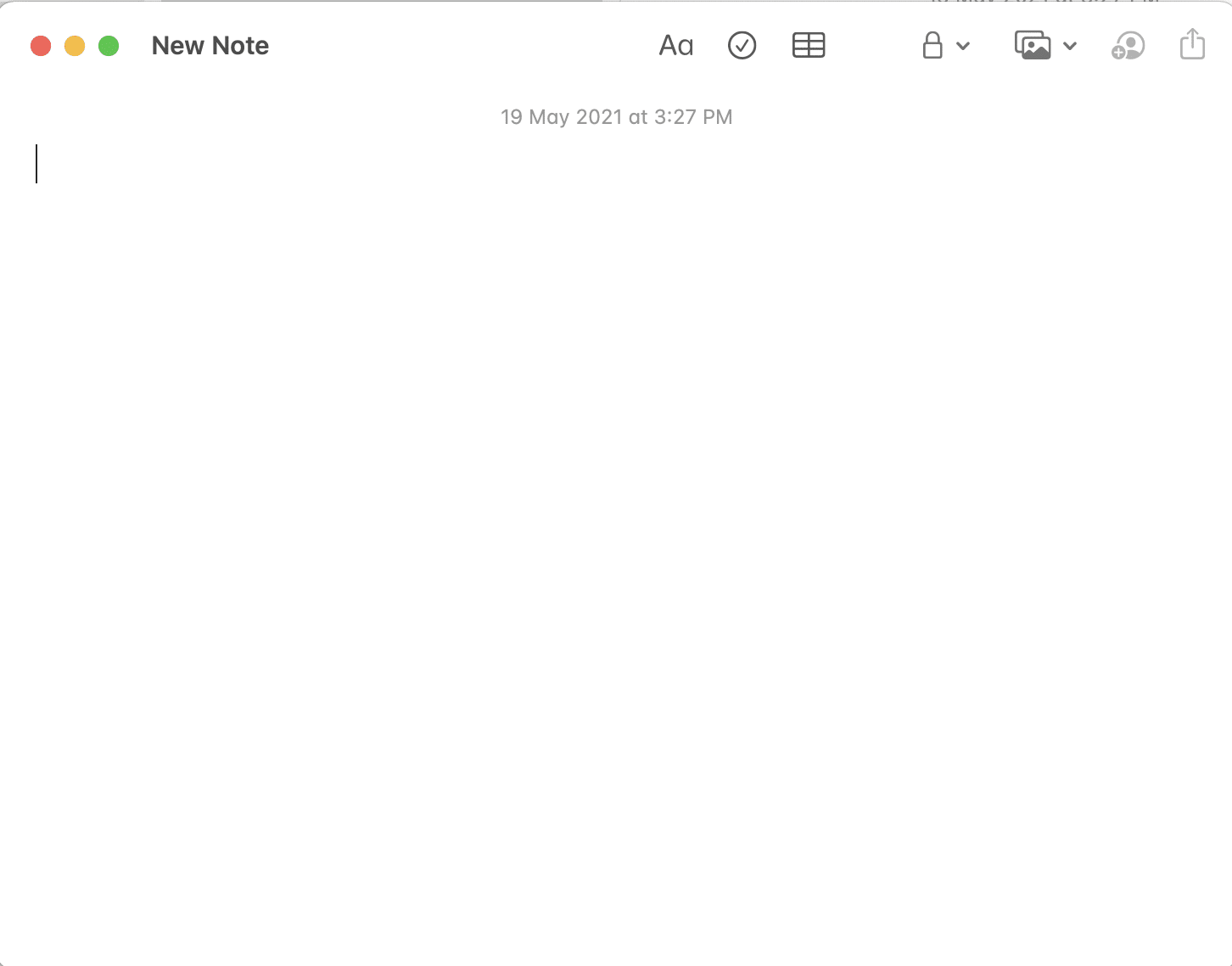
2. Wählen Sie nun die Datei aus, die Sie mit einem Passwort schützen möchten.
3. Klicken Sie im Menü oben auf das Schlosssymbol .

4. Wählen Sie dann Notiz sperren, wie hervorgehoben dargestellt.
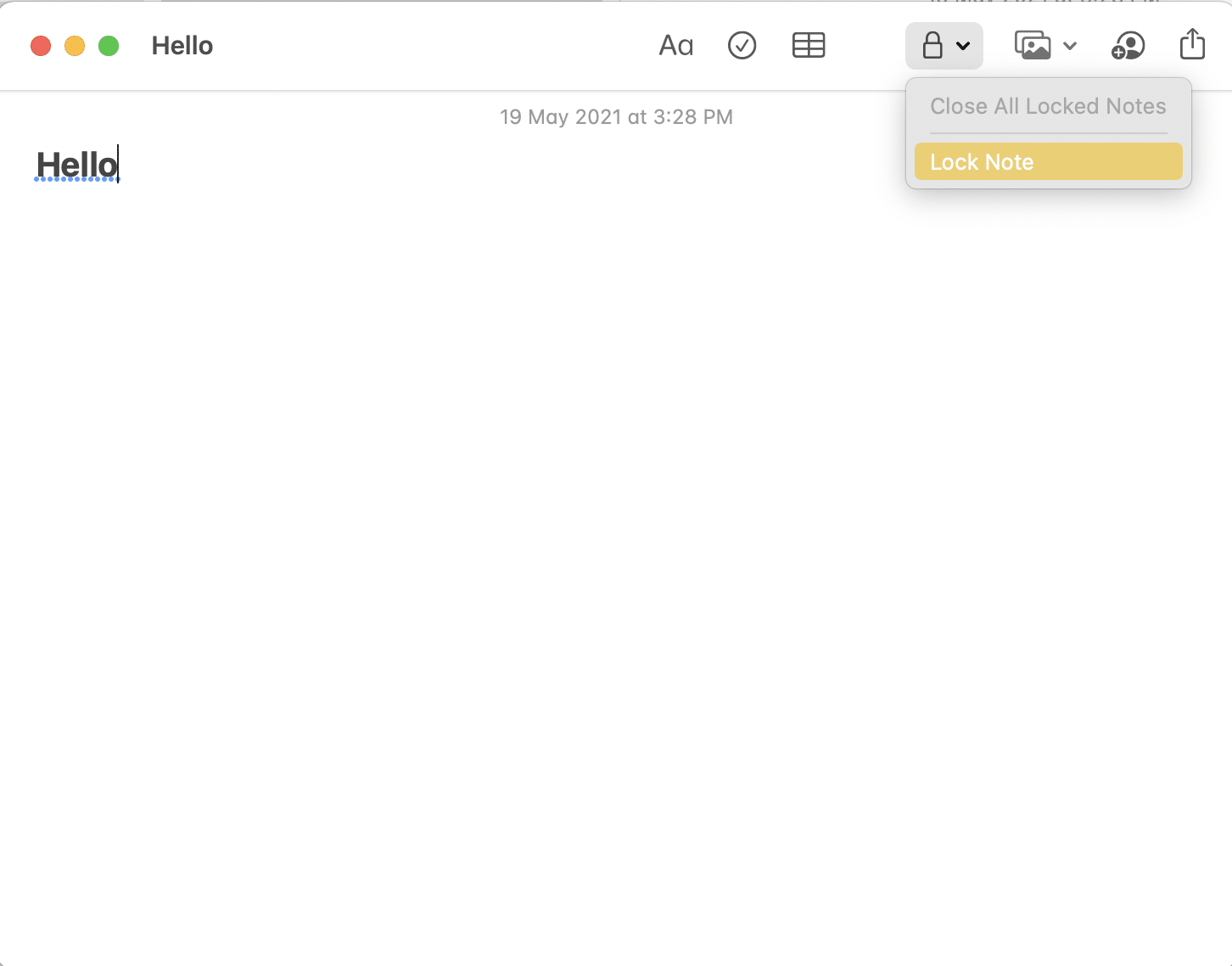
5. Geben Sie ein sicheres Passwort ein . Dies wird später zum Entschlüsseln dieser Datei verwendet.
6. Wenn Sie fertig sind, klicken Sie auf Passwort festlegen .
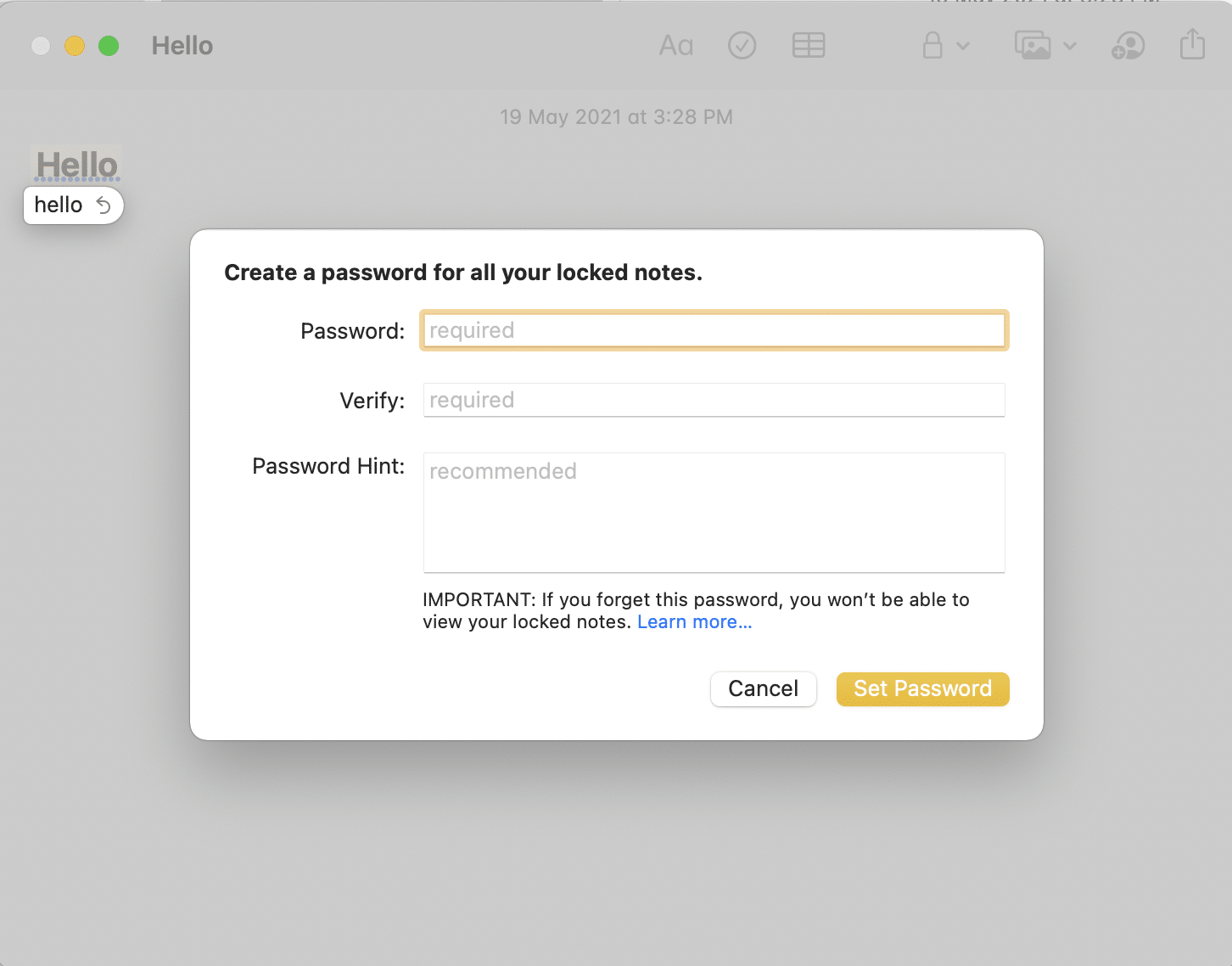
Lesen Sie auch: So erstellen Sie eine Textdatei auf dem Mac
Methode 2B: Verwenden Sie die Vorschauanwendung
Dies ist eine weitere Alternative zur Verwendung der Notizenanwendung. Die Vorschau kann jedoch nur zum Kennwortschutz von PDF-Dateien verwendet werden .
Hinweis: Um andere Dateiformate zu sperren, müssten Sie diese zuerst in das .pdf-Format exportieren.
So schützen Sie mit dieser App eine Datei auf dem Mac mit einem Passwort:
1. Starten Sie die Vorschau auf Ihrem Mac.
2. Klicken Sie in der Menüleiste auf Datei > Exportieren , wie unten dargestellt.
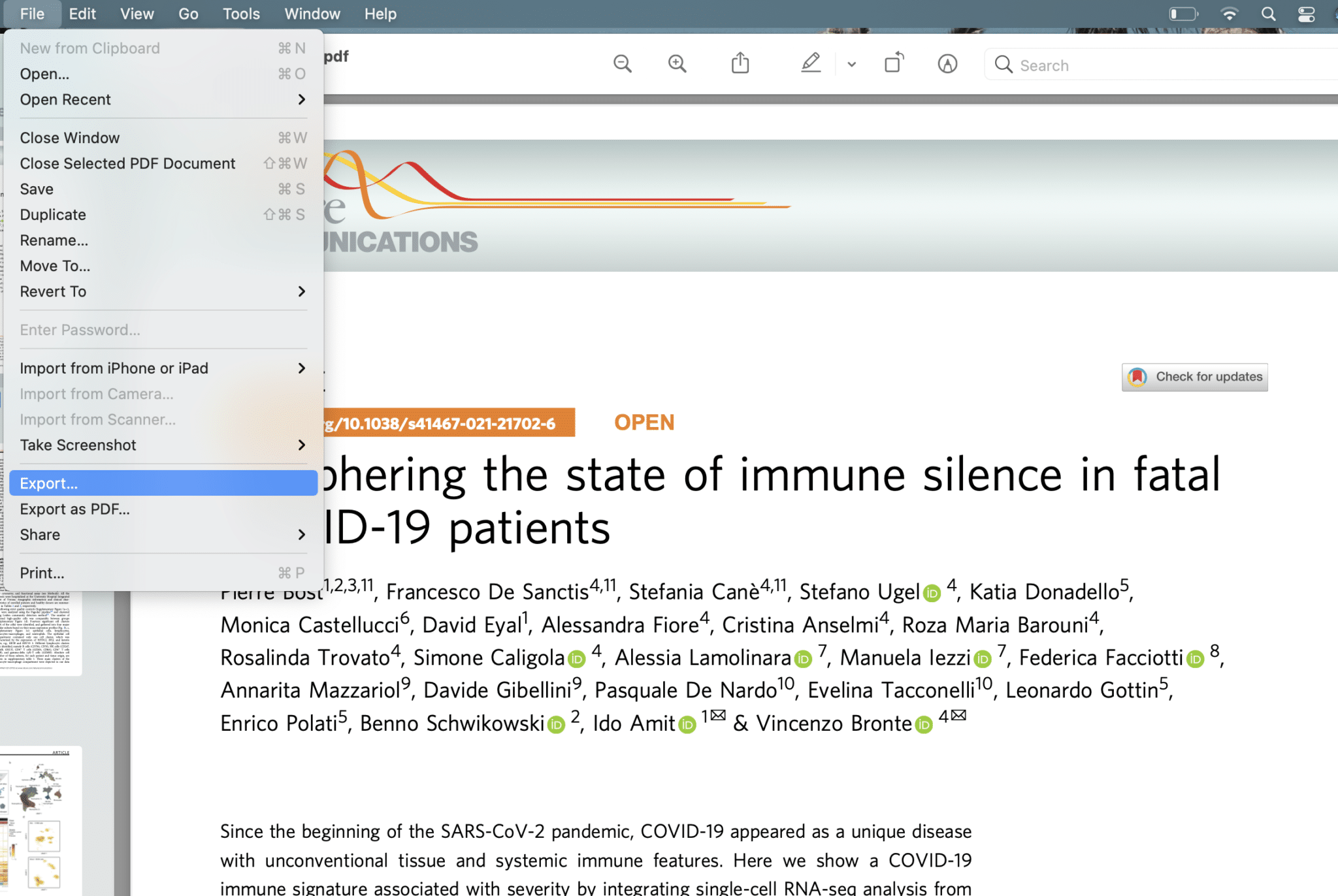
3. Benennen Sie die Datei im Feld „ Exportieren als: “ um. Zum Beispiel: ilovepdf_merged.
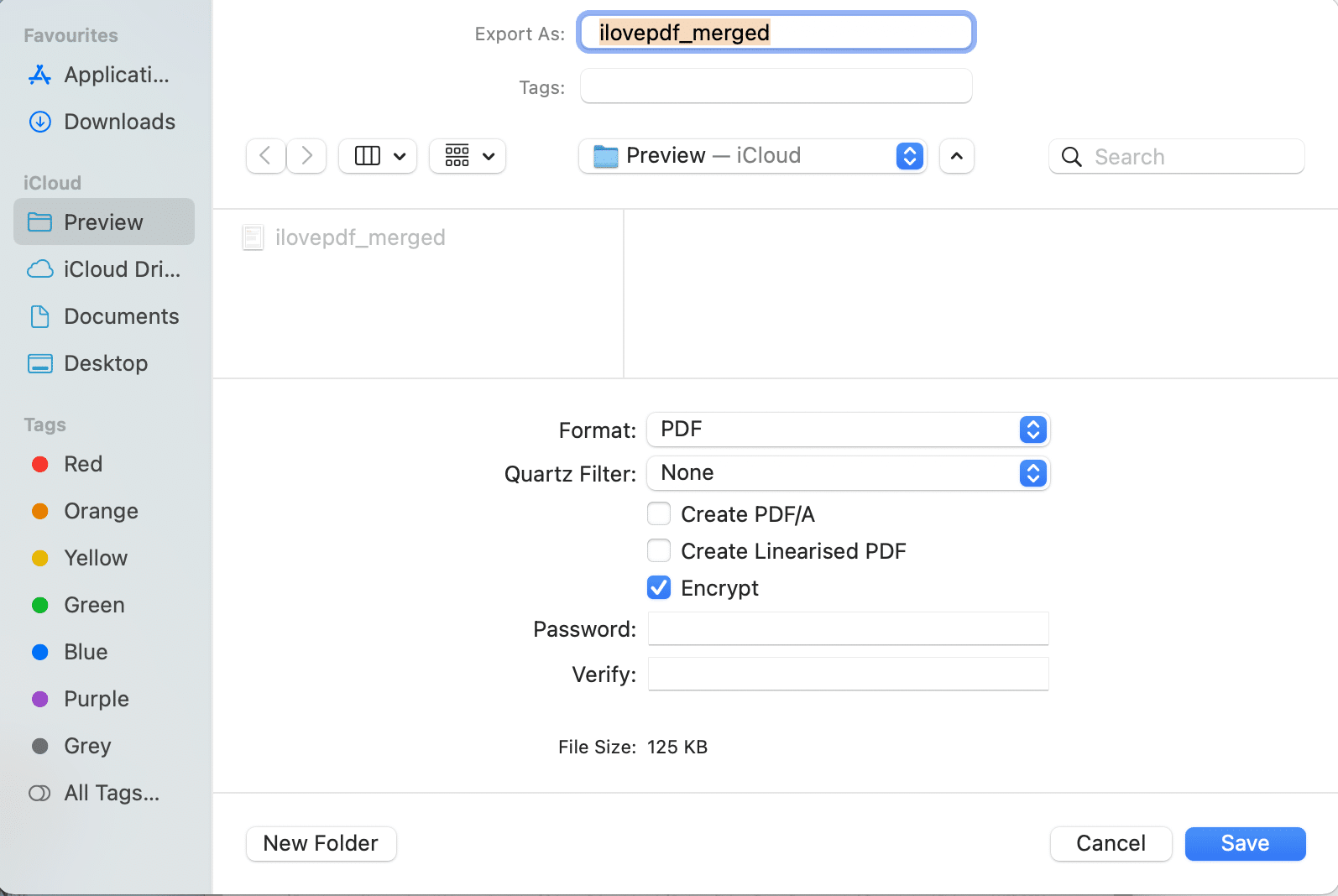
4. Aktivieren Sie das Kontrollkästchen Encrypt .
5. Geben Sie dann das Passwort ein und bestätigen Sie es, indem Sie es erneut in das genannte Feld eingeben.
6. Klicken Sie abschließend auf Speichern .
Hinweis: Sie können ähnliche Schritte verwenden, um eine Datei auf dem Mac mit dem iWork Suite -Paket mit einem Kennwort zu schützen. Dazu können Pages, Numbers und sogar Keynote-Dateien gehören.
Lesen Sie auch: Mac kann keine Verbindung zum App Store herstellen
Methode 3: Verwenden Sie Anwendungen von Drittanbietern
Mehrere Anwendungen von Drittanbietern können verwendet werden, um einen Ordner oder eine Datei auf dem Mac mit einem Passwort zu schützen. Wir werden hier zwei solcher Apps besprechen.
Verschlüsselung: Sichern Sie Ihre Dateien
Dies ist eine Drittanbieteranwendung, die einfach aus dem App Store heruntergeladen werden kann. Wenn Ihre Arbeit es erfordert, Dateien regelmäßig zu verschlüsseln und zu entschlüsseln, wird sich diese App als nützlich erweisen. Sie können Dateien ganz einfach verschlüsseln und entschlüsseln, indem Sie sie per Drag-and-Drop in das Anwendungsfenster ziehen.

1. Laden Sie Encrypto aus dem App Store herunter und installieren Sie es.
2. Starten Sie dann die Anwendung aus dem Mac - Anwendungsordner .
3. Ziehen Sie den Ordner/die Datei , die Sie mit einem Passwort schützen möchten, in das sich nun öffnende Fenster.
4. Geben Sie das Kennwort ein, das in Zukunft zum Entsperren des Ordners verwendet wird.
5. Um sich Ihr Passwort zu merken, können Sie auch einen kleinen Hinweis hinzufügen.
6. Klicken Sie zuletzt auf die Schaltfläche Verschlüsseln .
Hinweis: Die passwortgeschützte Datei wird erstellt und im Encrypto Archives -Ordner gespeichert. Sie können diese Datei ziehen und bei Bedarf an einem neuen Ort speichern.
7. Um diese Verschlüsselung zu entfernen, geben Sie das Passwort ein und klicken Sie auf Entschlüsseln .
BetterZip 5
Im Gegensatz zur ersten Anwendung hilft Ihnen dieses Tool, einen Ordner oder eine Datei auf dem Mac zu komprimieren und dann mit einem Passwort zu schützen . Da Betterzip eine Komprimierungssoftware ist, komprimiert sie alle Dateiformate, sodass sie weniger Speicherplatz auf Ihrem MacBook beanspruchen. Zu den weiteren bemerkenswerten Merkmalen gehören:
- Sie können die Datei in dieser Anwendung komprimieren und gleichzeitig durch 256 AES - Verschlüsselung schützen . Der Passwortschutz ist sehr sicher und hilfreich, um die Datei vor neugierigen Blicken zu schützen.
- Diese Anwendung unterstützt mehr als 25 Datei- und Ordnerformate , einschließlich RAR, ZIP, 7-ZIP und ISO.
Verwenden Sie den angegebenen Link, um BetterZip 5 für Ihr Mac-Gerät herunterzuladen und zu installieren.
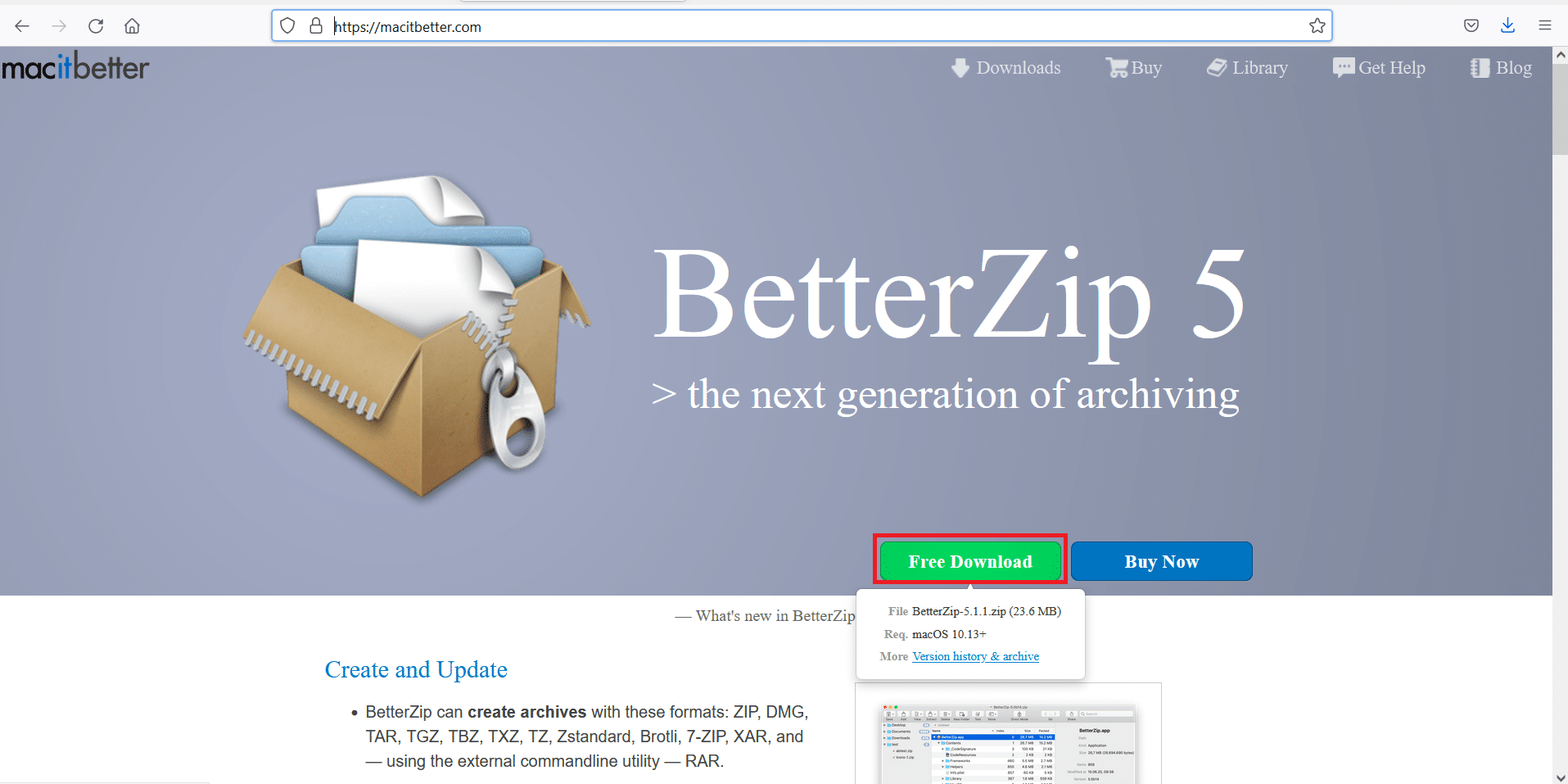
Lesen Sie auch: Fehler bei der Installation von MacOS Big Sur beheben
Wie entsperre ich gesperrte Dateien auf dem Mac?
Nachdem Sie nun gelernt haben, wie Sie einen Ordner auf dem Mac mit einem Passwort schützen, sollten Sie auch wissen, wie Sie auf solche Dateien oder Ordner zugreifen und diese bearbeiten. Befolgen Sie dazu die angegebenen Anweisungen:
1. Der passwortgeschützte Ordner wird als .DMG-Datei im Finder angezeigt. Doppelklicken Sie darauf.
2. Geben Sie das Entschlüsselungs-/ Verschlüsselungskennwort ein .
3. Das Disk-Image dieses Ordners wird unter der Registerkarte Speicherorte im linken Bereich angezeigt. Klicken Sie auf diesen Ordner , um seinen Inhalt anzuzeigen.
Hinweis: Sie können auch zusätzliche Dateien in diesen Ordner ziehen und dort ablegen, um sie zu ändern.
4. Nachdem Sie Ihr Passwort eingegeben haben, wird der Ordner entsperrt und bleibt so, bis er wieder gesperrt wird.
5. Wenn Sie diesen Ordner wieder sperren möchten, klicken Sie mit der rechten Maustaste darauf und wählen Sie Auswerfen . Der Ordner wird gesperrt und verschwindet auch von der Registerkarte „ Standorte “.
Empfohlen:
- 12 Möglichkeiten, um das Verschwinden des Mac-Cursors zu beheben
- So beheben Sie, dass Mac Bluetooth nicht funktioniert
- Entschlüsseln Sie EFS-verschlüsselte Dateien und Ordner in Windows 10
- MacBook friert ständig ein? 14 Möglichkeiten, es zu beheben
Einen Ordner zu sperren oder ihn mit einem Passwort zu schützen, ist ein ziemlich wichtiges Dienstprogramm. Glücklicherweise kann dies mit einer der oben genannten Methoden erfolgen. Wir hoffen, dass Sie lernen konnten, wie Sie einen Ordner oder eine Datei auf dem Mac mit einem Passwort schützen. Bei weiteren Fragen kontaktieren Sie uns über die Kommentare unten. Wir werden versuchen, uns so schnell wie möglich bei ihnen zu melden.
